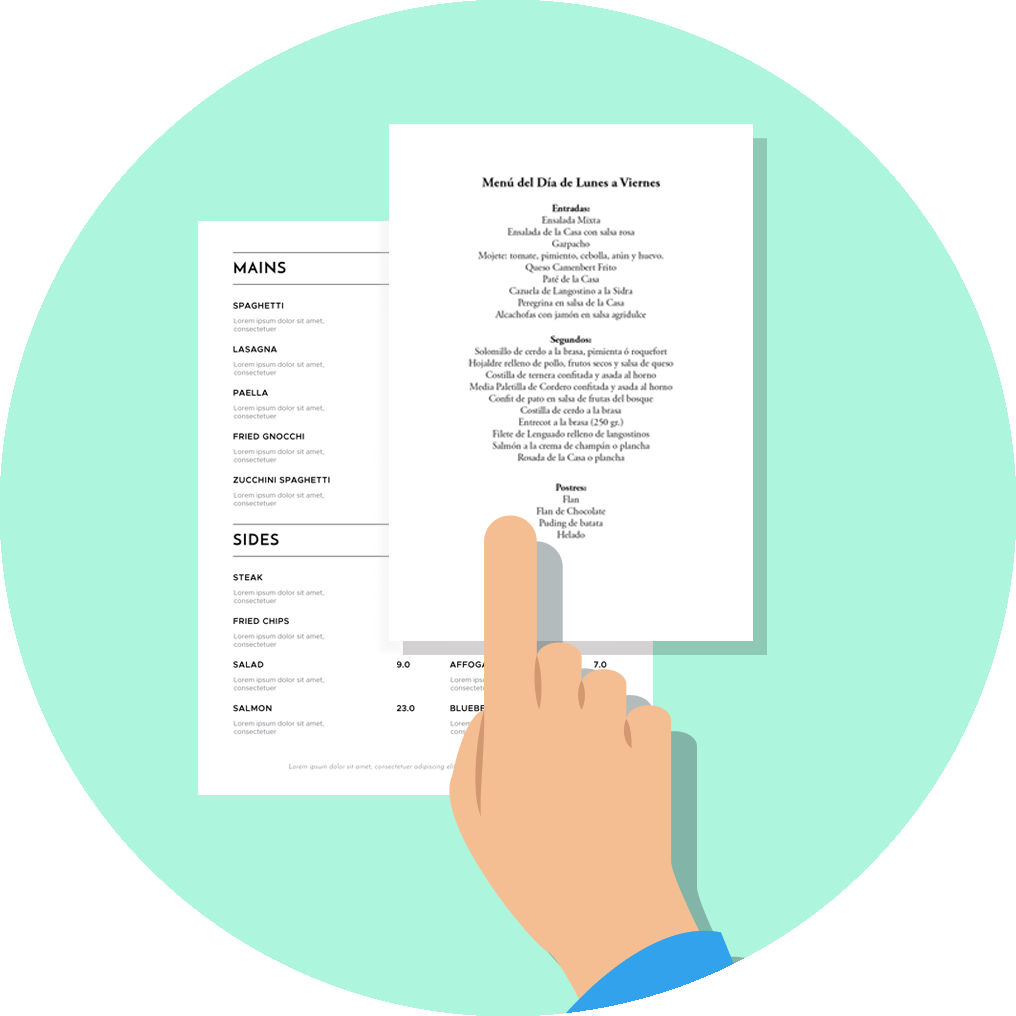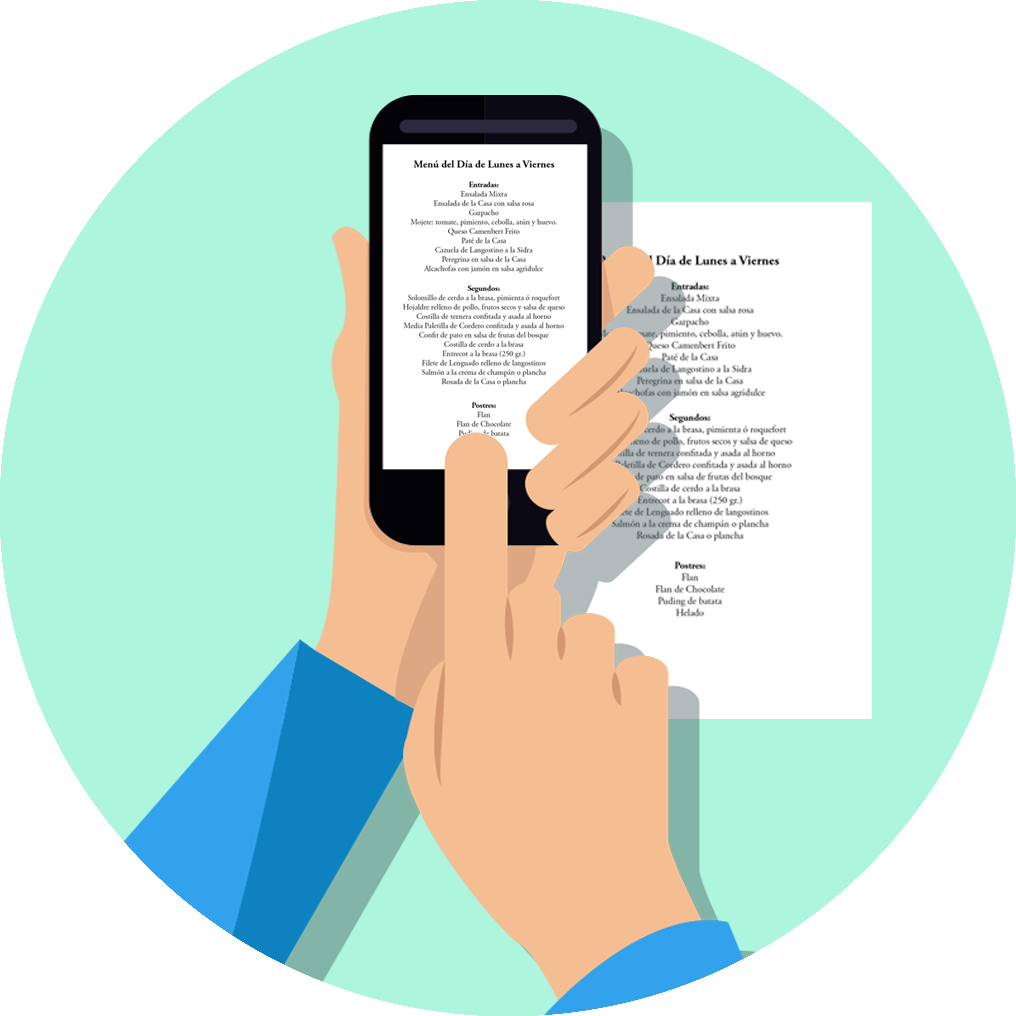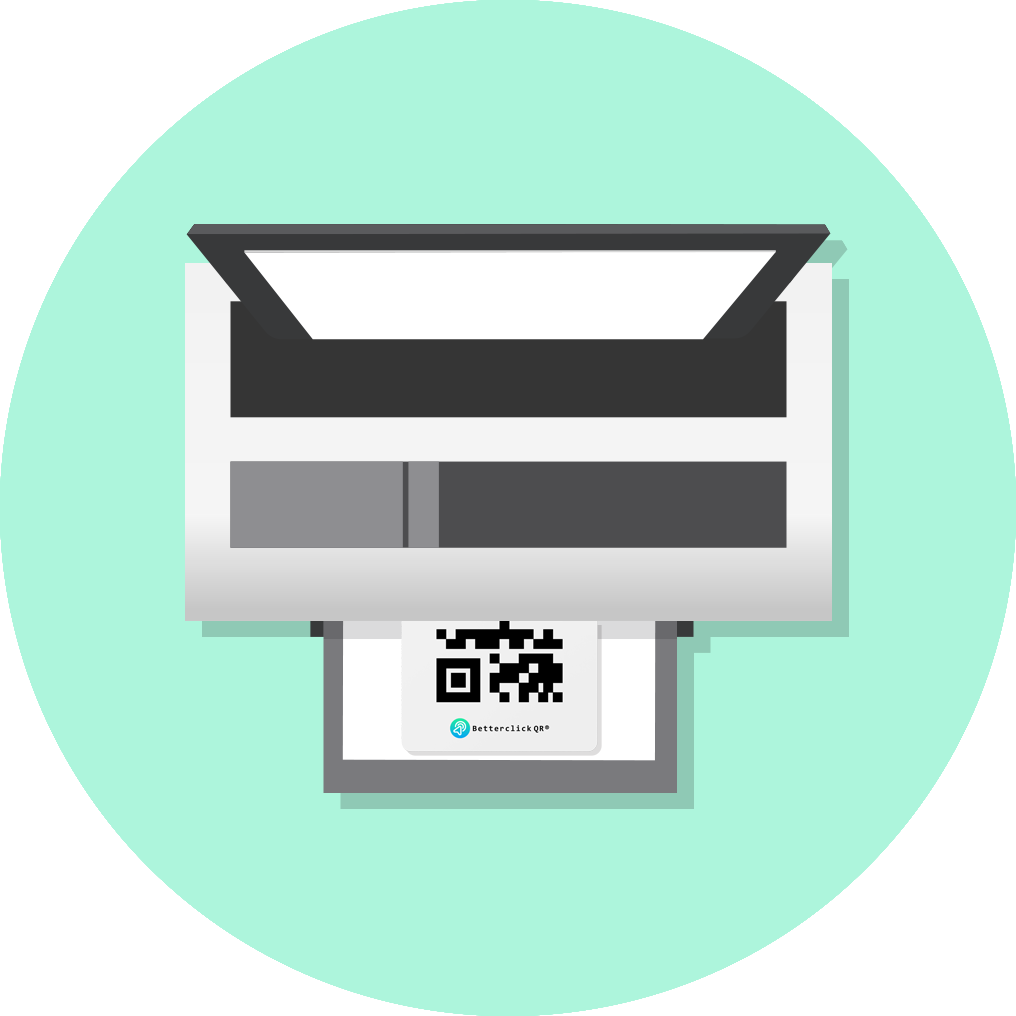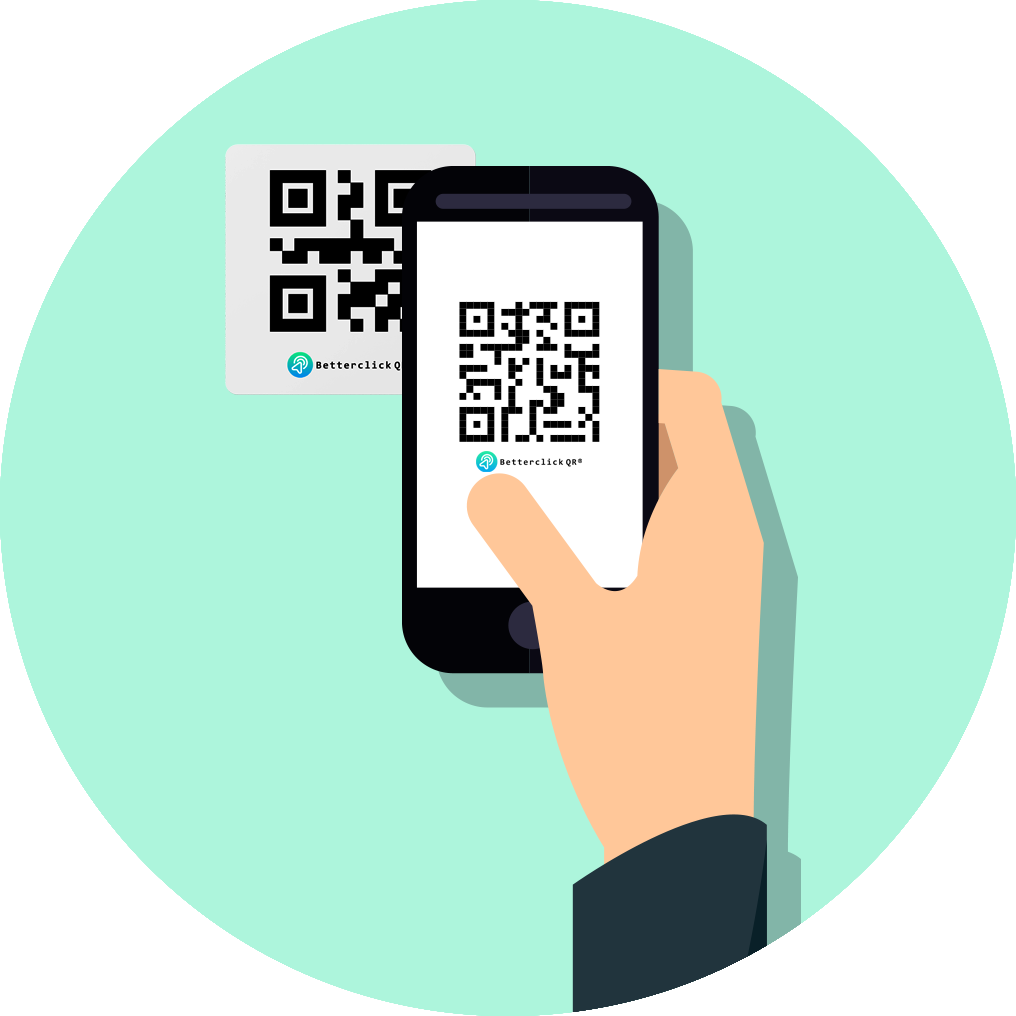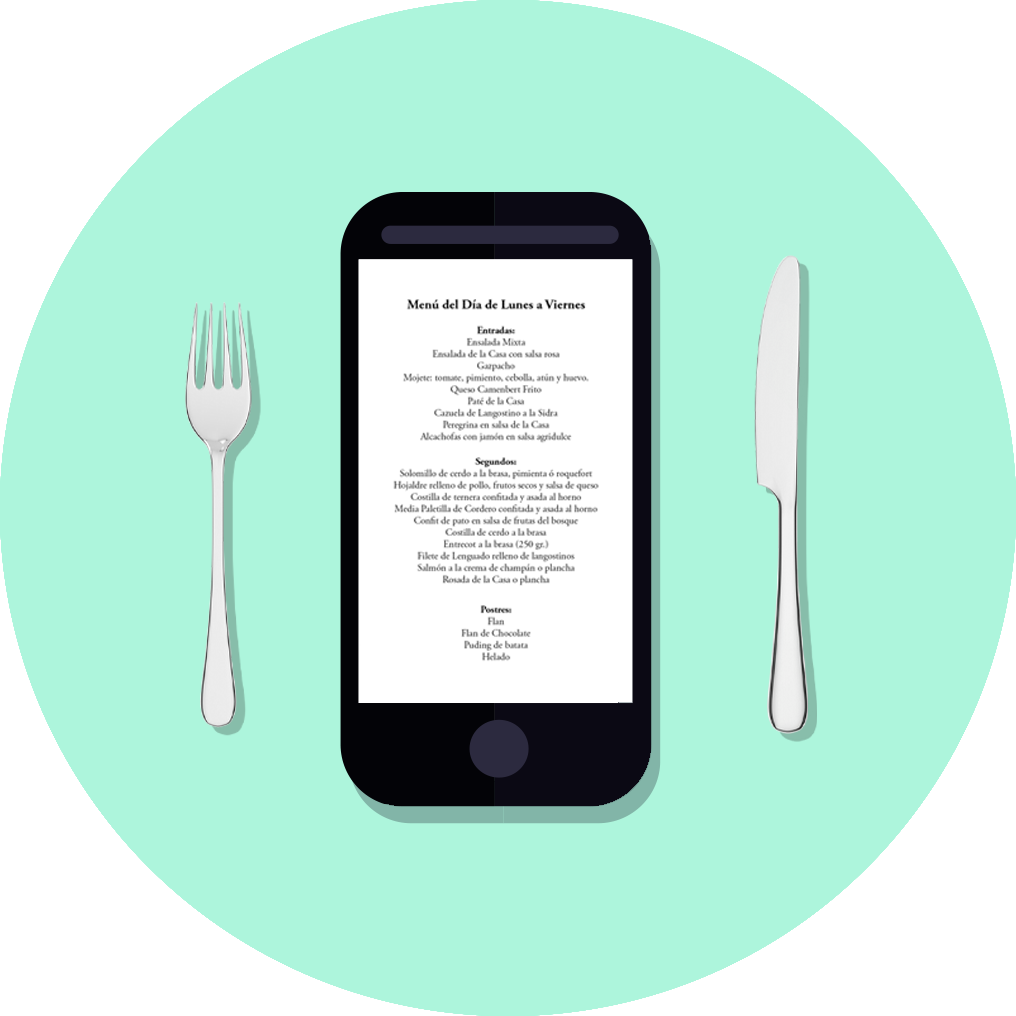Empezar el proceso es tan sencillo como clicar en los botones “Contratar” o “Betterclick QR” en la parte superior de nuestra web. A partir de ahí:
- escoger la suscripción que deseas, de un mes, tres meses o seis meses
- revisar la suscripción que vas a realizar
- completar tus datos de facturación, que serán usados posteriormente para emitir las facturas que pondremos a tu disposición en el Panel de Control
- seleccionar método de pago
Una vez confirmada la transacción del pago (consulta los métodos de pago disponibles) tendrás disponibles tus menús y cartas a través de tu Panel de Control.
Queremos ponértelo fácil, y por ello todas nuestras suscripciones tienen las mismas características diferenciándose únicamente en el periodo de duración.
Somos conscientes de los desafíos a los que la hostelería se enfrenta y por ello hemos ajustado al máximo nuestros precios. Y más aún, obtendrás un mejor precio a mayor duración de la suscripción.
Aceptamos pagos con tarjeta bancaria y Paypal.
Trabajamos con un modelo de renovación automático. No obstante, si no deseas renovar una suscripción, recuerda que debes notificárnoslo al menos siete días antes de su vencimiento.
Podrás hacerlo a través de tu Panel de Control en el apartado Establecimientos. Selecciona la suscripción correspondiente a tu establecimiento o pulsa en Ver> para acceder al panel de Configuración.
En esa pantalla busca en el apartado Renovación Automática y deshabilítalo.
Si aún no te has decidido a contratar y esto te preocupa, te invitamos a que contrates la suscripción de un mes y nos pruebes. Nunca unos pocos euros dieron para tanto.
Y si no es así, ten la seguridad de que nos gustaría poder ayudarte más aún. Sin embargo, nuestra política de precios ajustados nos limita en estas situaciones.
No dudes en ponerte en contacto con nosotros a través de nuestro servicio de Soporte si hay algo que pudiéramos mejorar y hacerte cambiar de opinión.
Una vez hayas accedido a tu Panel de Control, a través del enlace Mi Cuenta, encontrarás acceso a todas tus suscripciones en el apartado Establecimientos. Selecciona la suscripción correspondiente a tu establecimiento o pulsa en Ver> para acceder al panel de Configuración.
En el bloque Mi menú diario podrás gestionar el menú del día para cada día de la semana. Haz clic sobre Modificar en el día que quieras trabajar y completa el sencillo formulario:
- Comprueba el día de la semana que vas a actualizar
- Selecciona si prefieres Subir una imagen de tu menú o Escribir el menú en el formulario.
- Si decides subir una imagen
- Toma una fotografía y sube la imagen. Te recomendamos que cuides la calidad de tu fotografía, y tengas en cuenta que tus clientes tendrán que visualizarla con claridad en su teléfono móvil
- Completa el precio de tu menú
- Elige los alérgenos que pudieran estar presente en tus platos
- Graba el menú
- Si decides Escribir el menú, completa los campos que se detallan
- Completa los primeros platos y los segundos
- Completa el precio de tu menú
- Elige los alérgenos que pudieran estar presente en tus platos
- Graba el menú
Una vez grabado podrás ver el resultado en tu panel de Configuración.
Recuerda que para poder gestionar tus menús o cartas deberás previamente completar los Datos del local.
Sigue las instrucciones de la pregunta Cómo introducir o subir una foto con el menú diario
Puedes modificar tus menús diarios y carta en cualquier momento a través del menú de Configuración. Sigue las instrucciones de la pregunta Cómo introducir o subir una foto con el menú diario
Tanto tus menús como tu carta se componen con la información que tú decides escribir, y puedes hacerlo en otro idioma si así lo deseas.
No obstante seguimos trabajando para poder ofrecerte la posibilidad de que completes un mismo menú en varios idiomas a la vez.
Sí, tienes total flexibilidad para decidir cuándo y cómo quieres cambiar tus menús y cartas.
Podrás completar todos los menús diarios de la semana e incluso hacer cambios a cualquier hora del día o de última hora en la carta que quedarán reflejados de manera inmediata en la información a la que acceden tus clientes.
Hemos querido ofrecer un diseño sencillo que garantice que tus clientes puedan ver con claridad tu menú y carta en su teléfono móvil. Pero recuerda que tienes siempre la posibilidad de subir fotografías de tus menús y cartas para una mayor personalización.
No obstante, seguimos trabajando para poder ofrecerte cada vez un producto mejor.
Cada QR está asociado a un único establecimiento, y es único durante la vigencia de tu suscripción.
Los cambios que realices en tus menús diarios y cartas se actualizarán inmediatamente en el sistema, sin que sea necesario volver a imprimir el QR. Y podrás compartirlo con la seguridad de que es único y exclusivo para tu local.
Una vez hayas accedido a tu Panel de Control, a través del enlace Mi Cuenta, encontrarás acceso a todas tus suscripciones en el apartado Establecimientos. Selecciona la suscripción correspondiente a tu establecimiento o pulsa en Ver> para acceder al panel de Configuración.
En la sección Betterclick QR podrás clicar en el botón que te mostrará el código QR para ese establecimiento. Desde aquí puedes:
- Imprimir el QR en formato A4 (tamaño estándar de página). Es posible que tengas que ajustar el documento para que la impresión se adecúe al tamaño que necesitas
- Guardar la imagen mostrada en tu PC o móvil para usarla como quieras
Compartir tu QR en redes sociales.
Lo más importante es que esté fácilmente accesible a tus clientes. Busca la ubicación más idónea en tu local: en las mesas, mamparas protectoras, la puerta de tu local…
Incluso puedes hacer que la imagen la lleven tus camareros en sus móviles, tabletas…
Nos preocupa tu agilidad y la seguridad de todos, y por ello hemos decidido ofrecerte un producto 100% digital y darte total flexibilidad para que decidas tus formatos.
Tanto si imprimes la página que te proponemos en tu menú de Configuración como si decides descargarte el QR y usarlo en otro documento, podrás utilizar cualquier impresora doméstica.
Cada QR está asociado a un único establecimiento, cuya información es la que has introducido en el panel de Configuración, dentro de la sección Datos del local. El nombre de tu establecimiento aparecerá junto al QR.
Recuerda que estos datos son los que tus clientes verán en su teléfono junto con tus menús diarios y cartas. Además puedes contratar suscripciones adicionales para más establecimientos.
Tus clientes no necesitan una App móvil para ver tu menú o carta: basta con que lean el QR con la cámara de su teléfono iOS o Android para abrir la página con tus menús y cartas.
Tampoco necesitas tú una App móvil. Toda la gestión de tu suscripción, incluidos menús y cartas, podrás realizarla en nuestra web con cualquier dispositivo (PC, Tablet, móvil)
Cuando tu cliente escanea el código QR de tu establecimiento, es redirigido a una página única que le mostrará:
- Información de interés que hayas introducido en el sistema sobre tu establecimiento, por ejemplo teléfonos para pedidos o reservas y dirección
- El menú del día que corresponda al día de la semana
- Tus cartas
Además, tendrán la posibilidad de solicitar que se les envíe un enlace a tus menús y cartas por email, para así poder preparar su siguiente visita a tu establecimiento.
Nuestros servicios están basados en la publicación de aplicaciones web en entornos en la nube, de alta disponibilidad y seguridad, por lo que es difícil que se de esta situación.
Dicho esto, cualquier incidencia técnica en tus clientes puede tener como origen un problema en el teléfono del propio cliente, como el acceso a internet, limitaciones en su navegador web… En este caso prueba a leer el código QR con otro teléfono.
Comprueba además que, si lo has impreso, tu código QR es legible. Además, confirma en tu Panel de Control que todo está en orden: la suscripción está vigente y los menús están dados de alta.
Y si tras todo eso sigues teniendo problemas, ponte en contacto con nosotros a través de nuestro servicio de Soporte.
Puedes contactar con nosotros a través del enlace Soporte.